连接到蓝牙设备对于文件传输,音频共享(蓝牙扬声器)和共享网络连接(智能手机)至关重要。 GNOME设置面板提供了一个简单的步骤。 这是一个关于如何做的指南。
首先,您需要打开GNOME的设置并选择“蓝牙”条目。
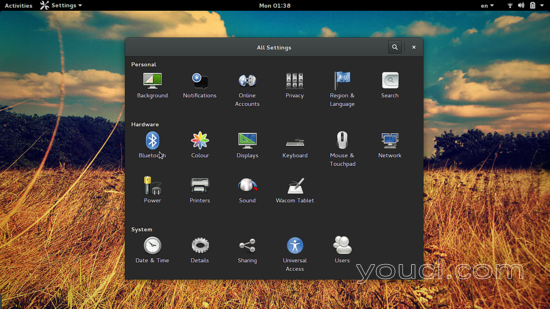
将蓝牙适配器切换到ON,然后等待它扫描并查看可用的设备。 在这一点上,您应该确保您的设备的蓝牙也被启用,并且它是可以发现的。 如果全部设置,您应该看到设备显示在结果列表中。

选择条目将打开一个包含唯一代码的对话框。 这是面向安全的,如果您在蓝牙设备上看到相同的号码,您可以按“确认”按钮继续。
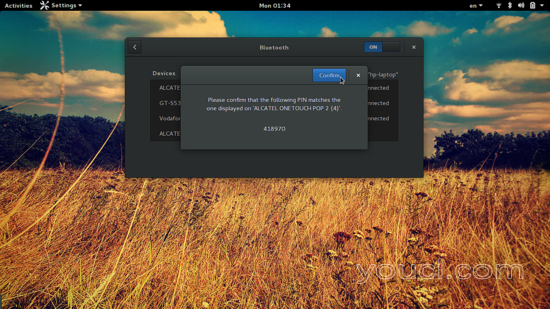
最后,您可以按弹出的新窗口上的“发送文件...”按钮,并从计算机中选择文件后,将提示您在设备上接受文件。 这个过程真的很简单,只需要几分钟就可以设置。 除非您删除该设备,否则设备将保持为“受信任”。
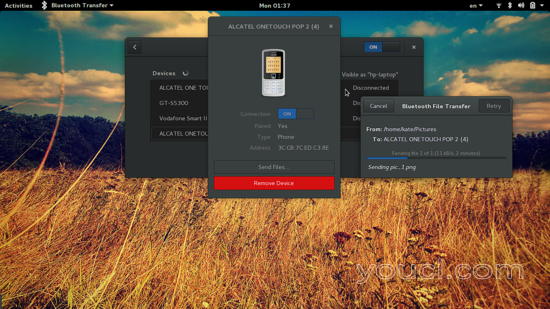
现在,如果要将设备用作网络源,可以通过位于GNOME顶部面板右侧的菜单进行操作。
有关蓝牙连接和功能的更多选项,您可以深入了解并安装“obexfs”软件包,希望与文件管理器一起使用,以便您浏览配对(连接)设备。
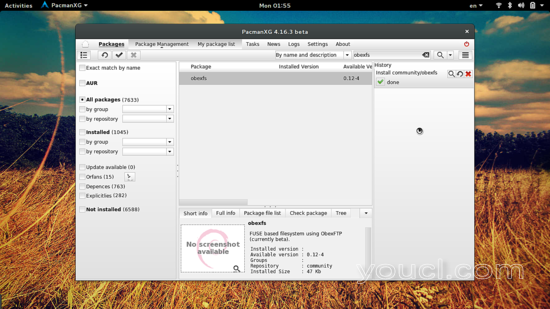
基本上是obexftp的图形前端的“obextool”软件包可能会帮助您在打开蓝牙位置时遇到问题。
“Blueman”是你可以去的另一个选择。 它是一个功能丰富的蓝牙设备管理器,让您浏览设备,连接到它们作为音频输出或网络源。 Blueman还显示了您可以使用终端上的obexfs来安装设备的地址。
为此,通过键入以下命令创建一个文件夹,如“/ mountpoint”
sudo mkdir /mountpoint
在终端上 然后可以使用mount命令作为“obexfs -b [device address] / mountpoint”,并且设备现在应该可以浏览。
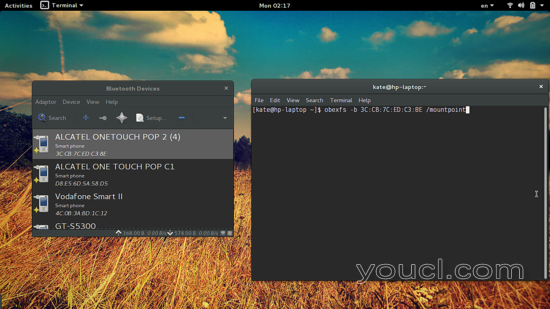
有关更多obexfs选项(对于声音和网络),请键入:
obexfs –help
了解可以设置到命令的参数的概述。
Linux在蓝牙连接方面已经有很长的路要走,而过去像以前一样的魅力一样,这些功能的重要部分在较新的内核版本中已经破裂。 让我们知道上述如何为您服务,并随时访问我们的论坛,并包括有关您的Linux版本的信息以及您尝试连接的设备类型,以获得我们社区的帮助。








